
Google アカウントの保護
Google アカウントには、閲覧履歴やメール、友人グループ、さらには支払いの詳細に至るまで、あらゆる種類の個人データが保管されています。
Google はデフォルトで適切なセキュリティ設定を使用して物事を整理しようとしますが、希望するレベルのプライバシーとセキュリティを確保するには、アカウントをどこでどのように変更するかを正確に知る必要があります。
以前に Google の製品を使用したことがある場合は、すでに Google アカウントをお持ちです。同じアカウントがすべての Google 製品とサービスで使用されます。
アカウントのユーザー名は、Google アカウントを作成したときに入力したメール アドレスです。Gmailを使用している場合は、Gmail ユーザー名でログインします。これが最初に Google アカウントを取得した場所である可能性があります。
次のチュートリアルでは、アカウントを詳細に管理する方法を正確に説明します。Web ブラウザでGoogle アカウント Web サイトを開いて、いつでも Google アカウント設定に直接アクセスできます。
ブラウザのプライバシー設定が「高」に設定されている場合、そのページに直接アクセスできない可能性があります。この問題を解決するには、ブラウザの許可されたサイトのリストに www.google.com または www.google.co.uk を追加する必要がある場合があります。
このチュートリアルでは、サービス固有のアカウント設定をいくつか見ていきます。
ファイアウォール、プロキシ、またはウイルス対策プログラム の背後から Google アカウントにアクセスしていても問題が解決しない場合は、プログラムを一時的に無効にして、Google アカウントにログインしてみてください。プログラムを無効にすることで発生している問題が解決する場合は、ソフトウェアが問題の原因である可能性が高くなります。
何らかの理由で Google アカウントからロックアウトされた場合に備えて、予備のメール アドレスを追加する方法と、セキュリティ警告を受信するための携帯電話の通知を追加する方法を説明します。回復用電子メール アドレスは、蓄積された電子メールやその他の情報が永久に失われないように、アカウントに戻る方法を提供します。
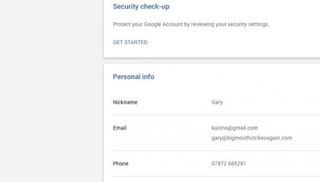
1. 基本的なプライバシーの変更
Google アカウントのウェブページでは、メインのメール アドレスからニックネームやセキュリティ設定まで、さまざまな設定を変更できます。
各ビットをクリックできるため、たとえばニックネームを変更するには、そのビットをクリックします。

2. メールアドレス
Google では、gmail.com アドレスだけでなく、複数のメール アドレスを保存できます。使用したいアドレスが複数ある場合は、[電子メール] をクリックして、ここに表示される画面にアドレスを入力します。
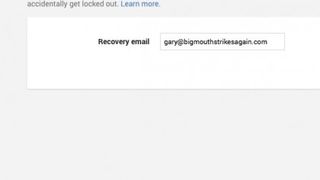
3. 回復メール
アカウントに問題が発生した場合にセキュリティ更新情報を送信したり、パスワードをリセットしたりできるように、Google に回復メール アドレスを提供することは非常に良い考えです。[回復メール] をクリックして設定します。
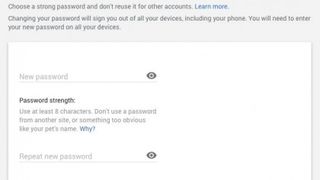
4. パスワードの更新
優れたセキュリティとは、パスワードを定期的に変更することを意味します。これは Google アカウントで簡単に行えます。
「サインイン」セクションの「パスワード」をクリックして、新しいパスワードを入力します。少なくとも 8 文字で、推測できないようにする必要があります。
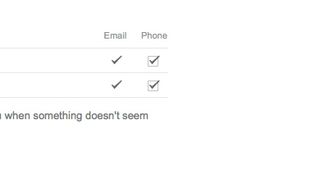
5. アカウント通知
Google の再設計はまだこのページに到達していません。[通知] で、携帯電話番号などの追加の連絡先情報を追加し、誰かがパスワードを変更しようとした場合に Google からテキスト メッセージを送信できるようにすることができます。
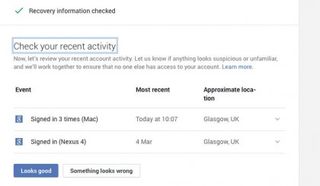
6. セキュリティ診断
Google アカウント ページの上部に、セキュリティ診断を実行するオプションが表示されます。潜在的な問題を段階的に解決できるため、定期的に実行する価値があります。
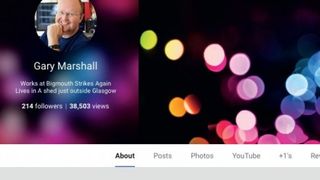
7. Google+ プロフィール
[Google+プロフィールを編集] をクリックすると、Google のソーシャル ネットワークに移動します。画面の左上隅にあるドロップダウン メニューからプライバシー設定を調整できます。
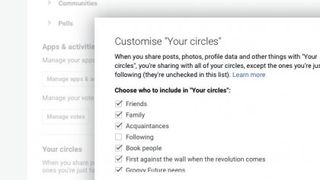
8. Google+ サークル
あなたのサークル (あなたが共有する人々のグループ) には、デフォルトであなたが投稿したすべてのものが表示されます。どのサークルに何を表示するかを制限したい場合は、[設定] > [あなたのサークル] > [カスタマイズ] で変更できます。
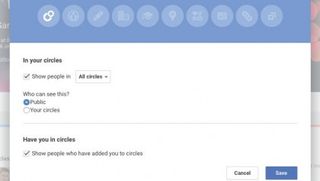
9. あなたのサークルを見るのは誰ですか
Google では、他の人があなたのさまざまなサークルに誰がいるかを確認できるようになります。これを望まない場合は、プロフィール ページの [ユーザー] ボックスの下隅にある [編集] をクリックして、接続を表示できるユーザーを変更します。
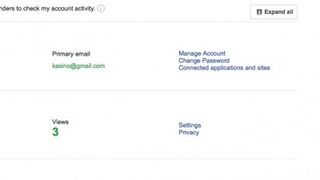
10. ダッシュボード
Google のダッシュボードにはすべての Google アカウントが表示されるため、たとえば、Blogger、カレンダー、Android、または Google Play Music を使用している場合は、ここに詳細が表示されます。
アカウント ページから [ダッシュボード] をクリックしてアクセスします。
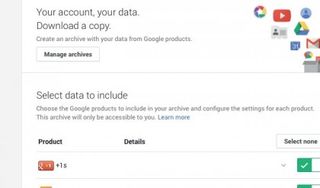
11. データをダウンロードする
ダッシュボード リンクの下に、データをダウンロードするオプションが表示されます。これにより、Blogger ブログ、カレンダー データ、Google ドライブ ファイル、Google フォト、その他バックアップまたは移動したいものをすべて転送できるようになります。
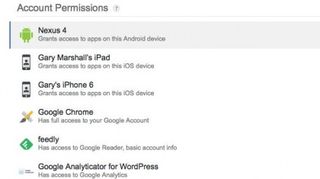
12. アカウントの権限
あなたのアカウントを使用する他のアプリやサービスを確認したいですか? [接続されているアプリとサービス] の下にある [アカウントのアクセス許可] をクリックして、何が何に接続されているかを確認します。
アプリまたはサービスをクリックしてアクセスを変更します。
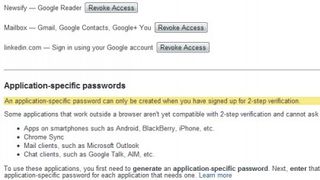
13. アプリのパスワード
2 段階認証を有効にしている場合は、アプリケーション固有の固有のパスワードを設定して、セキュリティを損なうことなくデータを共有できます。
[取り消し] ボタンを使用すると、いつでも特定のアプリのアクセスを剥奪できます。
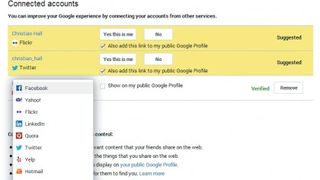
14. アカウント履歴
Google は、検索、旅行、音声コマンド、YouTube の視聴など、ユーザーに関する膨大な量のデータを保存できます。「アカウント履歴」をクリックして、各種類の追跡を有効または無効にします。
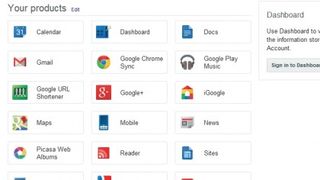
15.Gmailを削除する
これは、まだ再設計されていない別のページです。[製品の削除] をクリックすると、Gmail アカウントを完全にシャットダウンできます。もちろん、これは楽しみのために行うことではありませんが、アカウントがハッキングされた場合には役に立ちます。
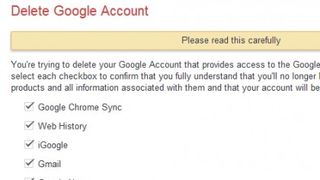
16. すべてを終わらせる
一部のサービスとは異なり、Google では、アカウントを使用しなくなった場合にアカウント全体を簡単にシャットダウンできます。
[Google アカウントとデータを削除] をクリックすると、これが核となるオプションであることが通知されます。これを実行すると、データは一切回復できなくなります。
